如何將 WordPress 從本地服務器移動到實時站點
已發表: 2020-11-07為什麼在本地構建您的 WordPress 網站是一個聰明的主意,原因有很多——例如,您可以避免在仍處於開發階段時支付託管費用。 但是,一旦您的網站準備就緒,您將面臨另一個挑戰,即將其轉移到實時服務器。
幸運的是,將 WordPress 網站從本地服務器遷移到實時服務器比您想像的要容易。 它的工作原理類似於將站點從一個虛擬主機移動到另一個虛擬主機的過程。
在本文中,我們將向您展示如何手動或使用插件將本地 WordPress 站點遷移到實時服務器。
但是,在我們了解細節之前,讓我們先談談本地 WordPress 開發!
什麼是本地 WordPress 開發
要在本地構建 WordPress 網站,您需要在計算機上設置本地開發環境。
這基本上是在本地計算機上創建和查看網站所需的所有依賴項和軟件。 換句話說,您正在將自己的計算機變成本地 Web 服務器(不能從 Internet 獲得)。
就 WordPress 而言,這是運行此內容管理系統 (CMS) 所需的:
- Web 服務器,Apache 或 NGINX
- 數據庫管理系統,MySQL 或 MariaDB
- PHP
儘管您可以手動設置所有這些要求,但最簡單的方法是使用捆綁在這些依賴項中的軟件,例如 WAMPServer。
WAMP(Windows、Apache、MySQL/MariaDB、PHP)——以及許多其他工具——將幫助您在本地計算機上設置整個開發堆棧,包括可用於控制它們的圖形用戶界面。 最後一部分是關鍵,特別是如果您不習慣使用命令行。
此外,您還擁有 DevKinsta、DesktopServer 和 Local 等本地 WordPress 開發工具。 這些提供了與 WAMP、XAMPP 或 MAMP 等捆綁軟件類似的功能,但這些界面可以說更直觀,並且還在不斷開發中。
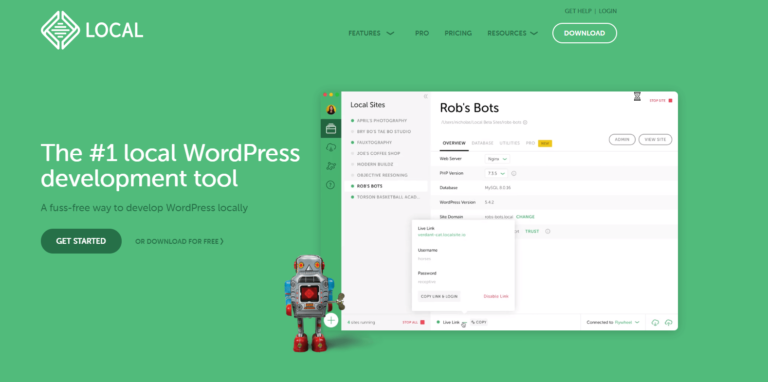
最終,擁有本地 WordPress 開發環境可以讓您快速啟動新項目,而無需在託管上花費更多資金。 此外,即使沒有互聯網連接,您也始終可以從您的計算機訪問本地網站。
如何使用插件將 WordPress 從本地服務器移動到實時站點
一旦您準備好將本地 WordPress 網站遷移到實時服務器,最簡單的方法就是使用插件。 有很多 WordPress 遷移插件可供選擇,但我們推薦的選擇是 All-In-One WP Migration:
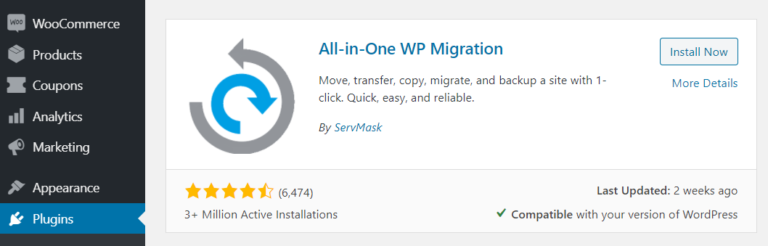
我們推薦這個插件,因為它適用於大多數網絡主機,並使您能夠將所有 WordPress 文件(包括您的圖像和媒體文件)和數據庫導出到一個文件中。
使用 All-In-One WP Migration,您可以將本地 WordPress 文件直接上傳到新網站,或通過 FTP。 以下是您需要做的事情才能開始:
- 在您的本地網站上安裝插件。
- 在您的實時服務器上安裝 WordPress 並在那裡設置插件。
理想情況下,您將在實時服務器上安裝全新的 WordPress。 這樣,您可以最大限度地減少遷移過程中出現問題的可能性。
準備好後,轉到本地網站的儀表板,然後進入一體化 WP 遷移 > 導出選項卡。 在這裡,選擇導出到 > 文件 選項:
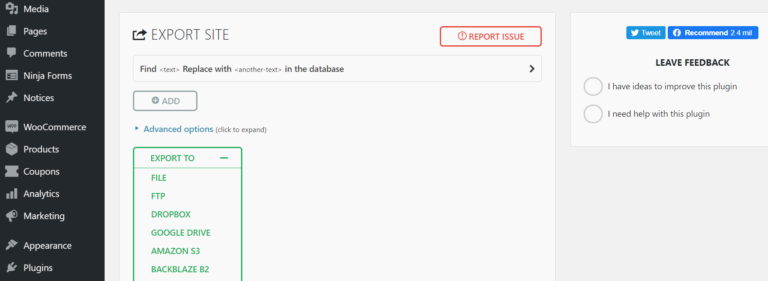
您會注意到該插件提供了其他幾個導出位置選項,但將文件保存到您的計算機是最簡單的方法。
在此階段,您還可以使用 All-In-One WP Migration 替換您想要在數據庫中的任何文本。 例如,如果您一直在使用管理員用戶名,例如“root” (因為你一直在本地工作),現在是時候改變它了。
該插件將負責更新您的 WordPress URL,因此您在此階段無需擔心。 導出過程開始後,可能需要一段時間,具體取決於您網站的大小:
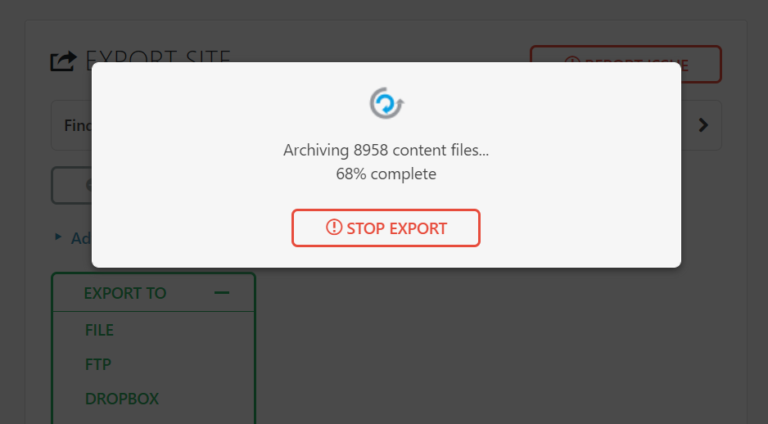
該過程結束後,您將能夠下載包含整個本地網站(包括其數據庫)的.wpress文件。 記住您保存文件的位置,因為我們將在一分鐘內需要它。
現在,您已準備好轉到實時站點的儀表板。 除了 All-In-One WP Migration 插件之外,該站點現在應該是空的。
在您的實時站點上,導航到All-In-One WP Migration選項卡並選擇Import選項:
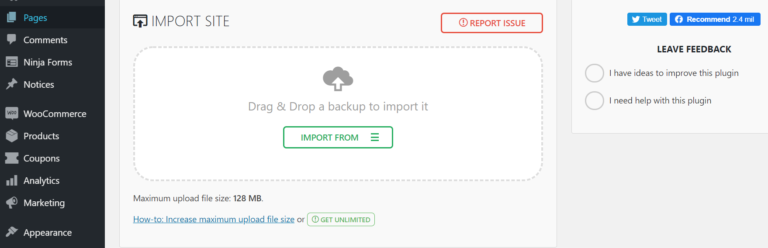
如果單擊Import From ,您將能夠選擇剛剛下載到計算機的.wpress文件。 要記住的一件事是,您的網絡主機可能會對上傳施加較低的文件大小限制。 通常,限制很容易增加,理想情況下您希望與您的主機討論這個問題。
如果您想使用 FTP 導入本地站點,插件的高級版本使您能夠從插件自動為您設置的文件夾中恢復備份。 您可以通過在 FTP 客戶端中導航到public_html/wp-content/ai1wm-backups來訪問此文件夾。
進入後,您可以通過 FTP 將.wpress文件上傳到該目錄:
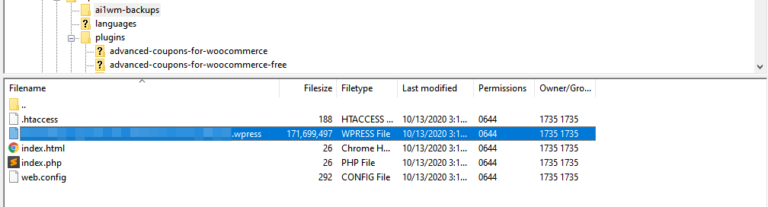
上傳完.wpress文件後,插件會自動將其識別為備份。
現在,如果你去 多合一 WP 遷移 > 備份, 您應該會看到與您要使用的.wpress文件相對應的條目。
繼續並單擊該條目旁邊的RESTORE選項:
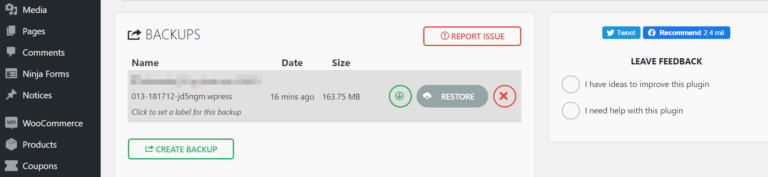
無論您使用哪種方法上傳.wpress文件,一旦您開始導入過程,插件都會警告您這將覆蓋您的整個網站:
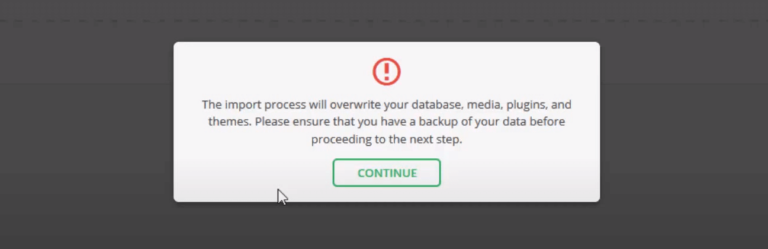
由於您使用的是全新的 WordPress 安裝,這應該不是問題。 讓插件做它的事。 該過程完成後,您需要重新登錄 WordPress。
請記住,由於您使用本地網站上的數據庫覆蓋了數據庫,因此您需要使用與本地安裝相同的管理員憑據。

返回 WordPress 儀表板後,該插件將提示您立即更新永久鏈接結構。 它應該與您在本地網站上使用的結構相匹配。
而已! 在這個階段,您應該在您的實時服務器上擁有本地 WordPress 網站的副本。
如何手動移動 WordPress 文件和數據庫(分 3 步)
在某些情況下,手動遷移 WordPress 網站會更容易,因為如果您有很多內容,一些插件會很困難。 手動過程有些複雜,但不是特別複雜。
要手動遷移 WordPress 站點,您需要三件事:
- FTP 客戶端,例如 FileZilla 客戶端
- 通過您的主機控制面板訪問您的實時站點的數據庫
- 全新的 WordPress 安裝
就像使用插件方法一樣,使用乾淨的 WordPress 安裝並不是絕對必要的。 但是,它確實增加了該過程順利進行的可能性。
第 1 步:將您的本地 WordPress 文件上傳到實時服務器
您可能知道,WordPress 將您網站的所有文件存儲在我們所說的根文件夾中。 以下是常規 WordPress 網站的根文件夾的外觀:
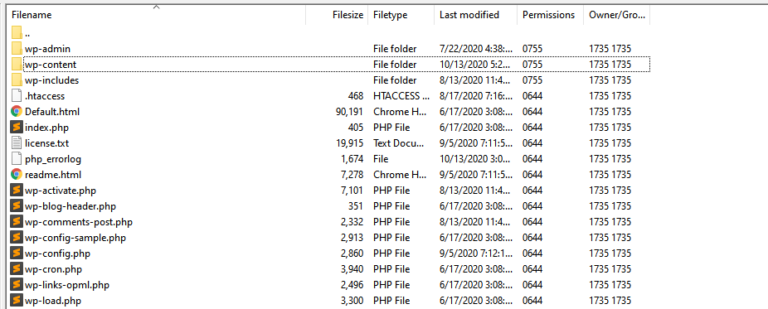
您現在需要做的是找到本地 WordPress 網站的根目錄。 記下它的位置,然後通過 FTP 連接到您的實時服務器。
打開您的實時服務器的 WordPress根文件夾,然後為您的本地站點上傳相應目錄的所有內容:
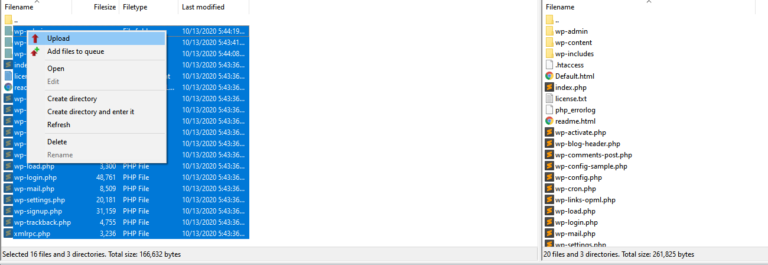
您的 FTP 客戶端會詢問您是否要覆蓋實時服務器上的現有文件。 對所有請求說“是”並等待上傳過程完成。
根據您網站的大小,該過程可能需要一段時間。 不過,與此同時,您可以著手遷移本地網站的第二部分——複製其數據庫。
第 2 步:更新數據庫中的 URL
WordPress 將您網站的所有信息存儲在一個數據庫中。 要在本地訪問此數據庫,您需要一個工具,例如 phpMyAdmin。
根據您使用的本地開發環境或工具,您訪問數據庫的方式可能會有所不同。 在大多數情況下,您應該能夠通過在 Web 瀏覽器中導航到localhost/phpmyadmin來啟動 phpMyAdmin。 當然,您可能需要查閱所選環境的文檔。
phpMyAdmin 將在屏幕左側顯示所有現有數據庫的列表。 在導出數據庫內容之前,您需要更新任何相關表中的 WordPress URL。
現在,您本地的 WordPress 網站可能使用諸如http://localhost之類的 URL。 這意味著頁面、帖子和媒體文件的所有內部 URL 也使用該地址。
要更改此設置,請打開數據庫中的wp_options表。 請記住, wp_前綴可能會根據您設置數據庫的方式而改變。
進入wp_options表後,您應該會在頂部看到兩行,分別稱為siteurl和home :
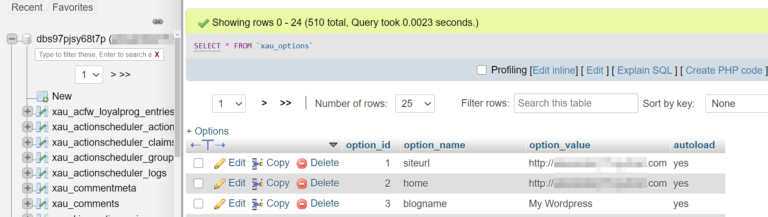
點擊siteurl左側的Edit按鈕並在裡面查找option_value字段。
您會在此處看到本地站點的 URL,因此請繼續將其替換為您為實時網站設置的域:
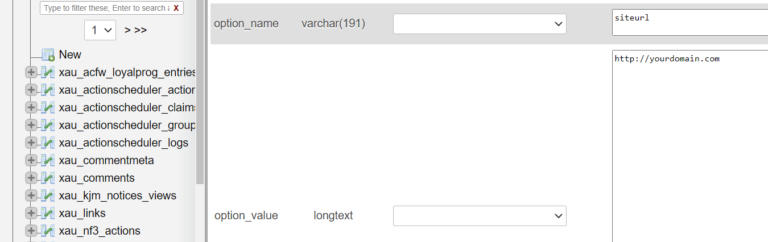
單擊Go以保存更改,並對主行重複完全相同的過程。
現在讓我們跳轉到屏幕頂部的SQL選項卡。 我們將運行一個簡單的 SQL 查詢,它將在您網站的其餘部分及其內部鏈接中用您的新 URL 替換您的localhost URL:
UPDATE wp_posts SET post_content = REPLACE(post_content, 'localhost/', 'www.yourdomain.com/');將該查詢複製並粘貼到您在下面看到的在表上運行 SQL 查詢/查詢字段中。 請記住,查詢使用佔位符,因此請記住將它們替換為您的本地站點的 URL 和您的新域:
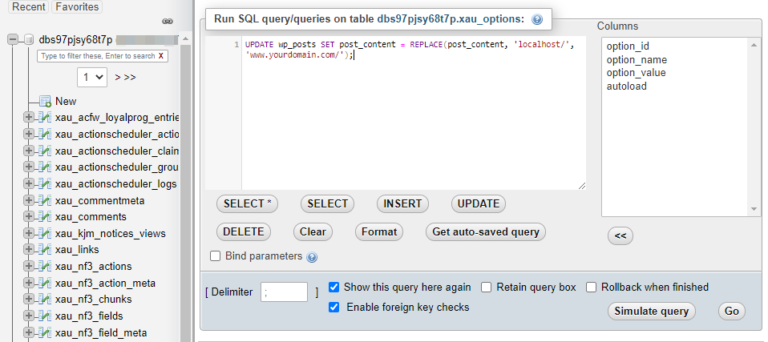
準備好後單擊“開始” ,就是這樣。 現在您可以通過轉到屏幕頂部的“導出”選項卡來導出數據庫的內容:
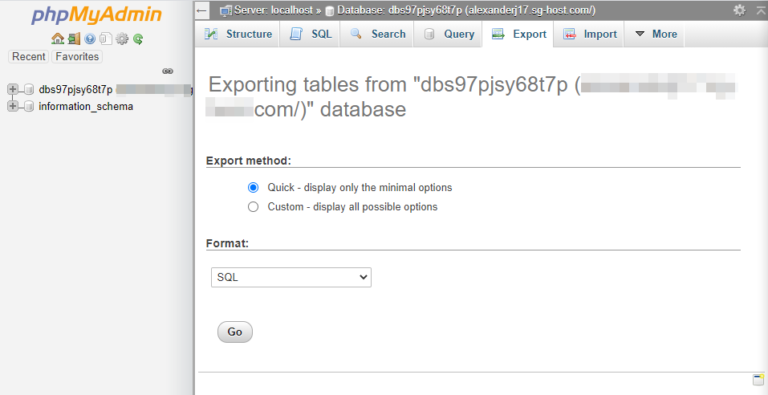
phpMyAdmin 會自動將您的數據庫格式設置為 SQL,因此您可以繼續點擊Go 。 您將獲得一個.sql文件,您需要在下一步中使用該文件。
第 3 步:導入數據庫文件的內容
現在您需要使用安裝在您的實時服務器上的 phpMyAdmin 訪問您的實時網站的數據庫。 根據您使用的網絡主機,您應該可以訪問包含訪問數據庫選項的控制面板。
查找此選項,進入後,轉到屏幕頂部的“導入”選項卡:
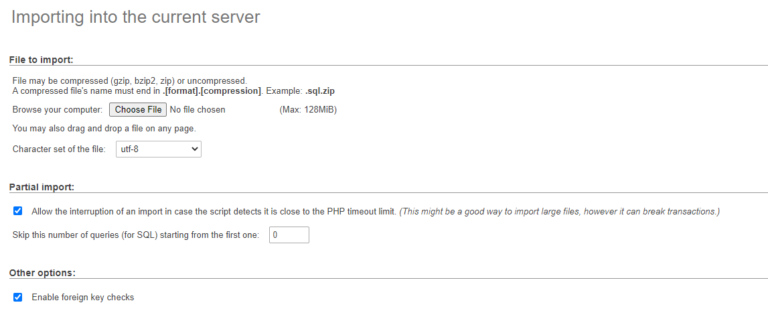
確保 phpMyAdmin 表示您正在將文件導入當前服務器,而不是覆蓋現有數據庫。 要在當前服務器上創建本地網站數據庫的副本,您需要使用在第 2 步中下載的.sql文件。
至此,您的本地文件應該已經完成上傳。 在這些文件中,有一個名為wp-config.php ,其中包含您的數據庫名稱和訪問信息,您無需更新。
繼續並選擇幾分鐘前創建的.sql文件,然後單擊Go 。 讓 phpMyAdmin 做它的事。
完成後,您應該能夠通過訪問實時域來訪問您遷移的 WordPress 網站。
結論
如果您還沒有主機,則在本地構建 WordPress 網站是明智之舉。 即使您這樣做了,能夠使用本地 WordPress 開發也可以讓您嘗試各種新功能並測試您可能還不想上線的項目。
一旦您的本地 WordPress 網站準備就緒,您可以通過兩種方式將它們遷移到實時服務器:
- 使用諸如 All-In-One WP Migration 之類的插件。
- 手動移動您的 WordPress 文件和數據庫。
您對如何將 WordPress 從本地服務器移動到實時站點有任何疑問嗎? 在下面的評論部分詢問!
